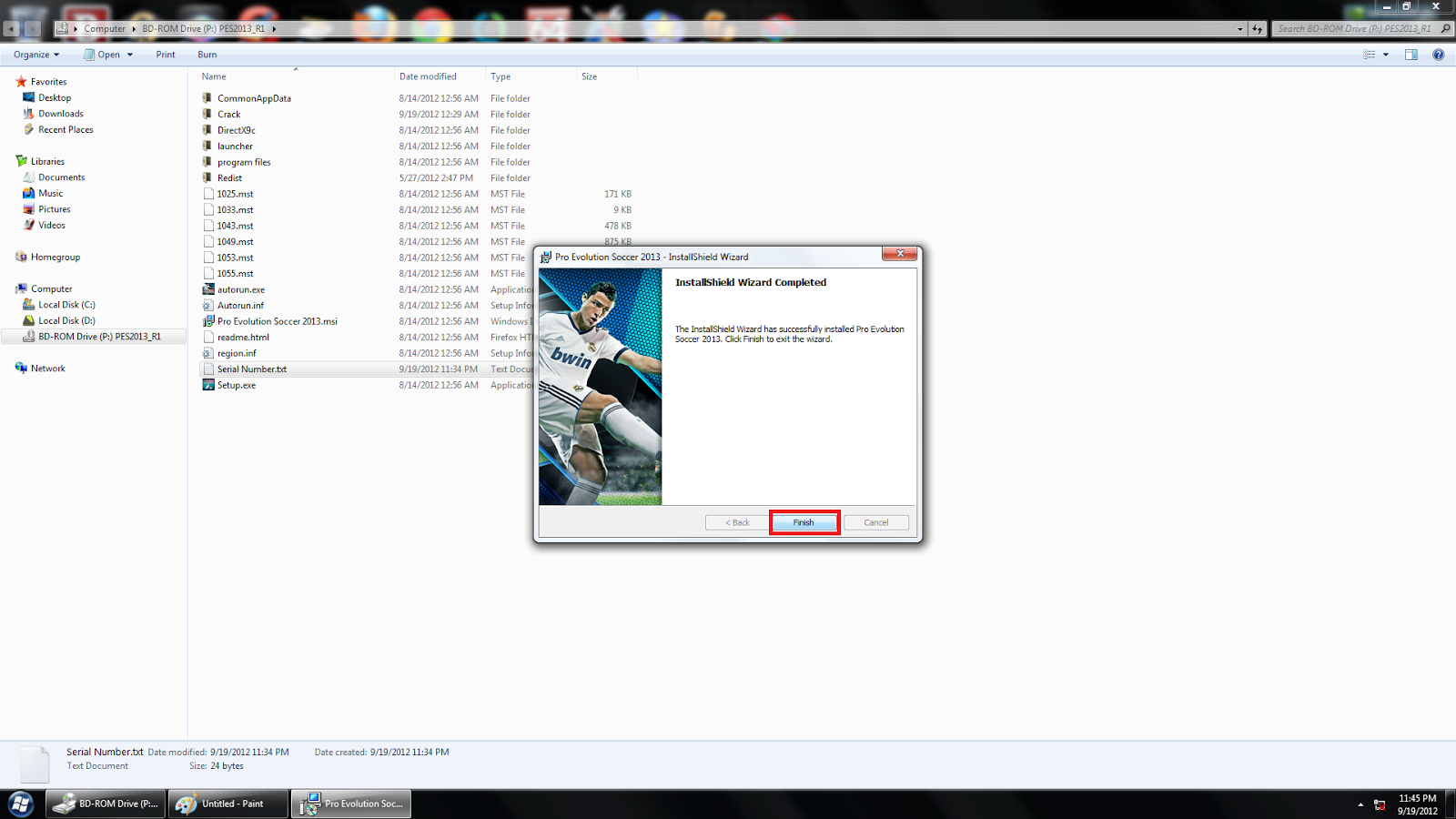Apakah Anda ingin melakukan instalasi ulang Windows atau memindahkan sistem operasi dari satu komputer ke yang lain? Proses cloning Windows mungkin bisa menjadi solusi yang tepat untuk Anda. Dalam panduan ini, kami akan membahas cara melakukan cloning Windows dengan berbagai perangkat lunak, seperti EaseUS Todo Backup dan Daemon Tools.
Cloning Windows dengan EaseUS Todo Backup
EaseUS Todo Backup adalah perangkat lunak cloning Windows yang populer. Dalam panduan ini, kami akan menunjukkan cara menggunakan EaseUS Todo Backup untuk melakukan cloning Windows.
Langkah 1 – Unduh dan Instal EaseUS Todo Backup
Pertama-tama, Anda perlu mengunduh dan menginstal EaseUS Todo Backup di komputer Anda. Setelah selesai menginstal, buka program.
Langkah 2 – Pilih “Clone”
Setelah membuka program, pilih “Clone” dari menu di sebelah kiri. Ini akan membuka jendela baru dengan opsi cloning yang berbeda.
Langkah 3 – Pilih “Disk Clone” atau “Partition Clone”
Selanjutnya, ada opsi untuk “Disk Clone” atau “Partition Clone”. Jika Anda ingin memindahkan seluruh sistem operasi ke komputer baru, pilih “Disk Clone”. Jika Anda hanya ingin memindahkan data tertentu, pilih “Partition Clone”.
Langkah 4 – Pilih Sumber dan Tujuan Kloning
Setelah memilih jenis cloning yang Anda inginkan, pilih sumber dan tujuan cloning. Sumber harus menjadi drive atau partisi di mana sistem operasi atau data yang ingin Anda kloning ada. Tujuan harus menjadi drive atau partisi di mana Anda ingin menyalin sistem operasi atau data Anda.
Langkah 5 – Mulai Cloning
Setelah memilih sumber dan tujuan cloning Anda, klik tombol “Proceed”. Proses cloning Windows akan mulai dan dapat memakan waktu beberapa saat tergantung pada ukuran data yang ingin Anda kloning.
Cloning Windows dengan Daemon Tools
Daemon Tools adalah perangkat lunak yang populer digunakan untuk memperluas kemampuan disk virtual pada sistem operasi Windows. Dalam panduan ini, kami akan menunjukkan cara melakukan cloning Windows dengan Daemon Tools.
Langkah 1 – Unduh dan Instal Daemon Tools
Pertama-tama, unduh dan instal Daemon Tools di komputer Anda. Setelah selesai, buka program.
Langkah 2 – Buat Disk Virtual Baru
Setelah membuka program, buat disk virtual baru dengan mengklik ikon “Add Image”. Pilih file ISO atau IMG yang berisi sistem operasi atau data yang ingin Anda kloning.
Langkah 3 – Mount Disk Virtual
Mount disk virtual yang baru dibuat dengan mengklik ikon “Mount”. Setelah melakukan ini, komputer akan membaca disk virtual sebagai drive fisik dan menjalankan sistem operasi atau data di dalamnya.
Langkah 4 – Kloning Disk Virtual
Setelah sistem atau data di dalam disk virtual dijalankan, buka Daemon Tools dan pilih “Disk Imaging” dari menu di sebelah kiri. Pilih disk virtual dari daftar dan klik tombol “Start”. Proses cloning Windows akan mulai.
FAQ: Cloning Windows
1. Apakah proses cloning Windows aman?
Ya, proses cloning Windows aman jika Anda menggunakan perangkat lunak cloning yang terpercaya dan mengikuti panduan dengan hati-hati. Namun, pastikan untuk membuat backup data Anda sebelum memulai proses cloning.
2. Apakah saya perlu membeli perangkat lunak cloning?
Ada beberapa perangkat lunak cloning gratis yang tersedia, seperti EaseUS Todo Backup Free dan Macrium Reflect Free. Namun, versi berbayar biasanya memiliki fitur lebih banyak dan diperbarui secara teratur untuk menjaga pembaruan dan keamanan.
Video Tutorial: Cloning Windows dengan EaseUS Todo Backup
Demikianlah panduan kami tentang cara cloning Windows dengan EaseUS Todo Backup dan Daemon Tools. Harap diingat untuk membuat backup data Anda sebelum memulai proses cloning. Jika Anda memiliki pertanyaan atau masalah selama proses cloning, jangan ragu untuk menghubungi layanan dukungan teknis perangkat lunak cloning yang Anda gunakan.